كيفية تغيير اسم مستخدم Facebook: دليل خطوة بخطوة
نشرت: 2022-05-07يعد تغيير اسم مستخدم Facebook أمرًا بسيطًا ، ولكن يجب أن يفي اسم المستخدم الجديد ببعض المتطلبات.
يُعد اسم مستخدم Facebook الخاص بك جزءًا من عنوان URL الخاص بك على Facebook ، لذا يجب أن يعكس اسمك الحقيقي بدقة (أو اسم مؤسستك أو عملك التجاري لصفحات Facebook).
بينما يعد تغيير اسم المستخدم أمرًا سهلاً ، هناك بعض الإرشادات التي يجب اتباعها. تختلف هذه الإرشادات بناءً على ما إذا كنت تقوم بتغيير اسم المستخدم لحساب شخصي أو صفحة Facebook.
متطلبات اسم مستخدم Facebook
يحتوي Facebook على متطلبات مختلفة لاسم المستخدم للملفات الشخصية وصفحات الأعمال / العلامة التجارية.
متطلبات اسم المستخدم للملفات الشخصية
يتبع Facebook سياسة تسمية صارمة تتبع تكامل الحساب وإرشادات الهوية الأصلية. بالنسبة لحسابك الشخصي ، يجب عليك استخدام الاسم الذي تستخدمه. لذلك يمكن أن يكون اسمك المستعار أو اسمك المهني أو اسمك قبل الزواج.
لا يمكن أن تتضمن أسماء مستخدمي Facebook ما يلي:
- حرف او رمز
- أعداد
- الأحرف الكبيرة الغريبة
- الشخصيات المتكررة
- علامات ترقيم
- أحرف من لغات متعددة
- الألقاب (مثل الألقاب المهنية)
- كلمات / عبارات
- اسم شخص آخر
متطلبات اسم المستخدم لصفحات الأعمال / العلامة التجارية
إذا كنت مسؤول الصفحة ، فيمكنك تغيير اسم مستخدم الصفحة. يجب أن يكون اسم المستخدم:
- كن فريدا
- يجب ألا يقل طولها عن خمسة أحرف
- استخدم فقط الأرقام والأحرف وعلامات ترقيم الفترة
- اتبع شروط خدمة Facebook
كيفية تغيير اسم مستخدم Facebook لحساب شخصي
يسمح لك Facebook بتغيير اسم المستخدم الخاص بك فقط من جهاز الكمبيوتر الخاص بك (وليس الهاتف المحمول أو الجهاز اللوحي). لتغيير اسم المستخدم الخاص بحسابك الشخصي على Facebook ، اتبع الخطوات التالية:
- قم بتسجيل الدخول إلى Facebook على جهاز الكمبيوتر.
- انقر فوق علامة الإقحام لأسفل في أقصى يمين القائمة العلوية.
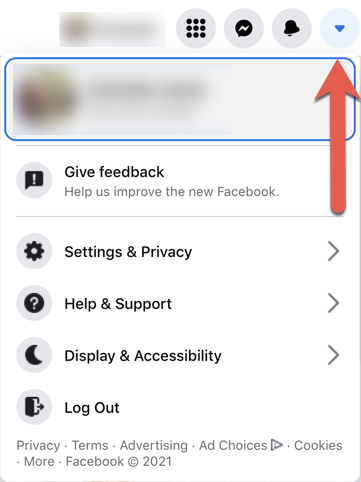
حدد موقع وانقر فوق علامة الإقحام لأسفل (المصدر: جميع الصور من الحساب الشخصي للمؤلف)
- من القائمة المنسدلة ، حدد "الإعدادات والخصوصية".
- من القائمة التي تظهر بعد ذلك ، انقر على "الإعدادات".
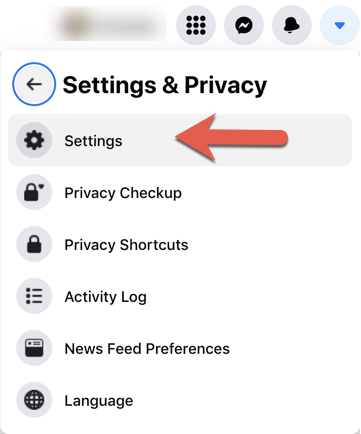
انقر فوق "الإعدادات" ضمن "الإعدادات والخصوصية"
- ضمن "إعدادات الملف الشخصي العامة" ، انقر على الخيار "تعديل" (الذي يمثله رمز القلم الرصاص) في صف "اسم المستخدم".
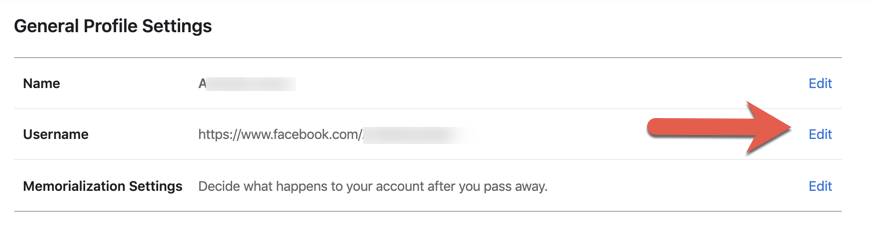
انقر على "تعديل" في الصف المسمى "اسم المستخدم"
- في المربع الذي يظهر ، أدخل اسم المستخدم الجديد الخاص بك. إذا لم يكن اسم المستخدم المحدد متاحًا ، فسترى علامة "X" حمراء ورسالة نصها: "اسم المستخدم غير متاح."
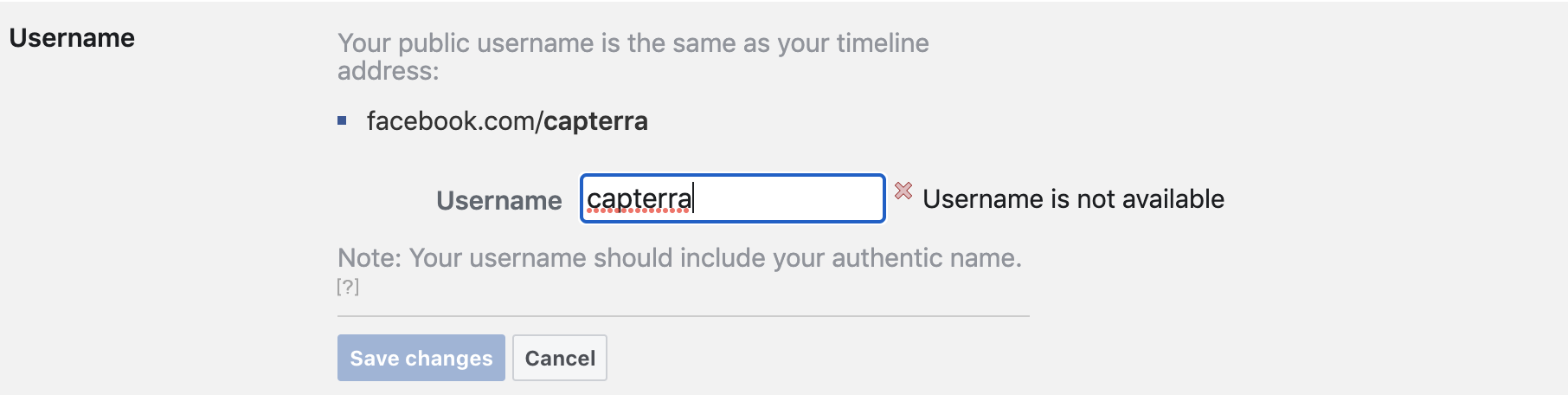
أدخل اسم المستخدم الجديد الخاص بك في مربع النص
- عند إدخال اسم مستخدم فريد (يشار إليه بعلامة اختيار خضراء) ، انقر فوق "حفظ التغييرات".
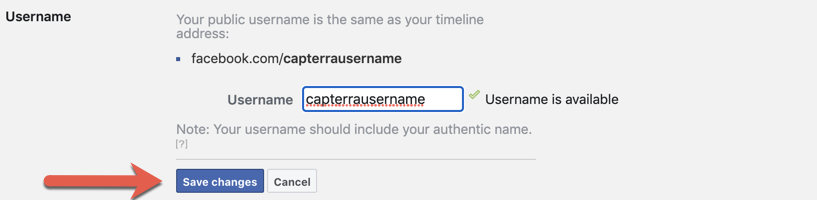
انقر فوق "حفظ التغييرات" للمتابعة
- أدخل كلمة المرور الخاصة بك عندما يُطلب منك ذلك.
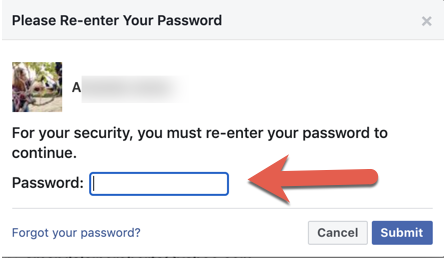
أدخل كلمة المرور الخاصة بك لتأكيد هويتك
- انقر فوق "إرسال" لإكمال العملية.
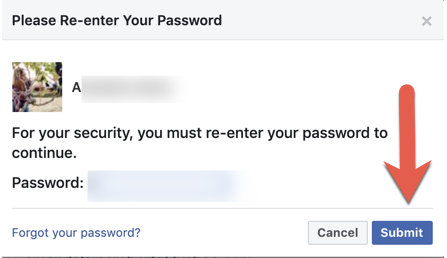
بعد إدخال كلمة المرور الخاصة بك ، انقر فوق "إرسال"
كيفية تغيير اسم مستخدم Facebook لحساب تجاري
أصدر Facebook مؤخرًا إصدارًا جديدًا من صفحات Facebook. يشير الآن إلى الإصدار القديم باسم Classic Pages والإصدار الجديد باسم New Pages Experience.
تختلف عملية تغيير اسم المستخدم لحساب الصفحة الخاص بك لكل إصدار. ومع ذلك ، في كلتا الحالتين ، يجب أن تقوم بتسجيل الدخول من جهاز كمبيوتر ولديك حق وصول المسؤول.

تغيير اسم المستخدم لحساب Classic Pages
- انقر فوق أيقونة الصفحة الرئيسية للانتقال إلى آخر الأخبار.
- في القائمة اليمنى ، انقر فوق خيار "الصفحات" ، والذي يمثله رمز العلم.
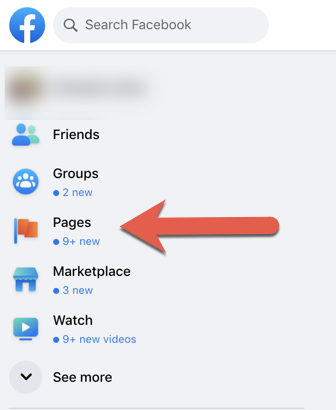
انقر على "صفحات" في القائمة اليمنى
- من الخيارات الموجودة في القائمة اليسرى ، انقر فوق صفحتك.
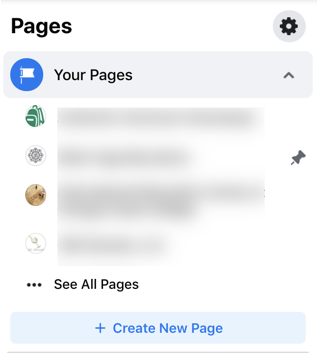
حدد حساب Pages الذي ترغب في تحريره
- انقر فوق اسم المستخدم الحالي لصفحتك.
- ضمن قائمة "إعدادات الصفحة" ، حدد "تعديل معلومات الصفحة".
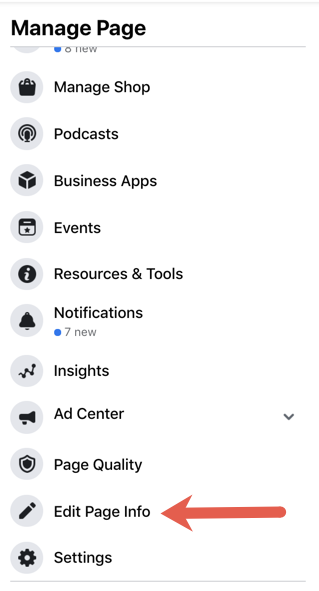
انقر فوق "تحرير معلومات الصفحة"
- أدخل اسم المستخدم الجديد الخاص بك.
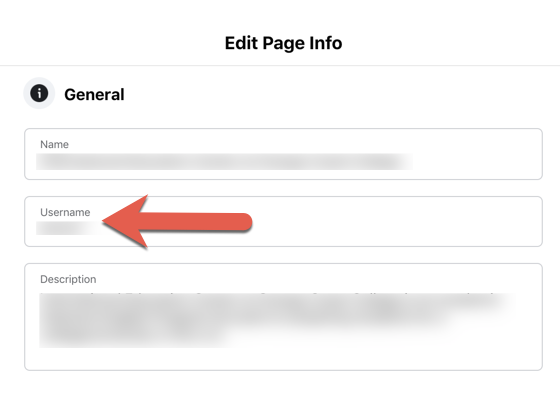
أدخل اسم المستخدم الجديد الخاص بك
- يقوم Facebook تلقائيًا بحفظ هذا التغيير عند الانتقال بعيدًا عن هذه الصفحة.
تغيير اسم مستخدم حساب تجربة صفحات جديدة
- انتقل إلى صفحتك باتباع الخطوات من 1 إلى 4 المذكورة أعلاه.
- انقر على أيقونة صفحة الملف الشخصي في الجزء العلوي الأيمن.
- في المربع الذي يظهر ، انقر على "الإعدادات والخصوصية".
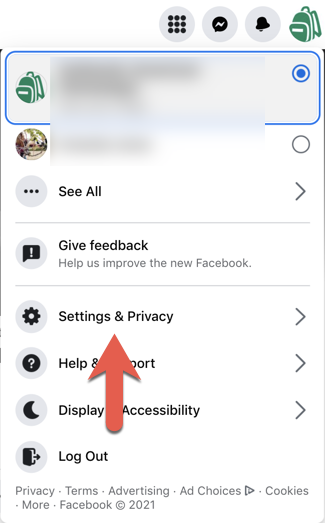
انقر فوق "الإعدادات والخصوصية"
- في المربع التالي ، انقر على "الإعدادات".
- ضمن "إعدادات الصفحة العامة" ، انقر على الخيار "تعديل" (الذي يمثله رمز القلم الرصاص) في صف "اسم المستخدم".
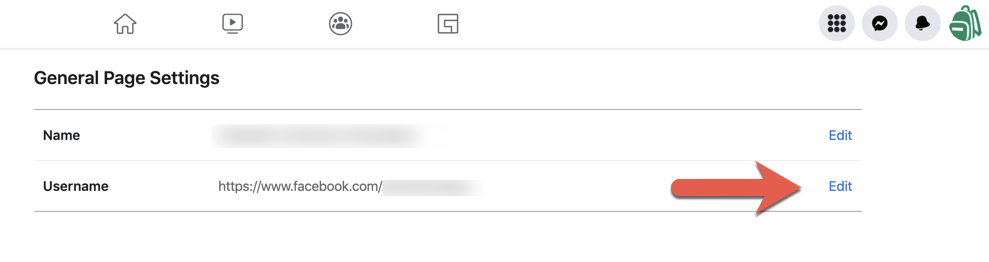
انقر على "تعديل" في صف "اسم المستخدم"
- في المربع الذي يظهر ، أدخل اسم المستخدم الجديد ، وانقر على "حفظ التغييرات". ستشير علامة الاختيار الخضراء إلى أن اسم المستخدم الذي تم إدخاله متاح.
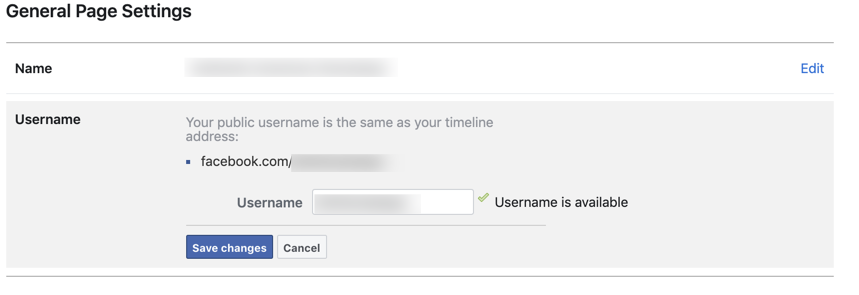
أدخل اسم المستخدم الجديد الخاص بك في مربع النص
- سيُطلب منك إدخال كلمة مرورك لتأكيد هويتك. أدخل كلمة المرور الخاصة بك وانقر فوق "إرسال" لإكمال العملية.
مقارنة بين صفحات Facebook الكلاسيكية وتجربة الصفحات الجديدة
كان لصفحات Facebook الكلاسيكية خمسة أدوار إدارية: المسؤول ، والمحرر ، والمنسق ، والمعلن ، والمحلل. تعمل تجربة الصفحات الجديدة على تكثيف الوصول الإداري إلى دورين: الوصول إلى Facebook والوصول إلى المهام.
يتمتع المستخدمون الذين لديهم وصول إلى Facebook بالتحكم الكامل أو الجزئي في وظائف الصفحة المختلفة ، بما في ذلك:
- إدارة المحتوى (إنشاء وحذف ما بعد)
- ردود الرسائل والتعليقات
- ربط الحسابات (مثل Instagram)
- إدارة الإعلانات
- أفكار
- الأحداث
- الإزالة والحظر
- إعدادت الحساب
- الوصول للحساب
يمكن للمستخدمين الذين لديهم حق الوصول إلى المهام إدارة الصفحات من خلال أدوات مثل Facebook Business Suite و Creator Studio و Ads Manager و Business Manager. لا يمكن للمستخدمين التحكم في إعدادات الصفحة (مثل تسمية شخص آخر كمسؤول أو حذف الصفحة) ، ولكن يمكنهم إنشاء المحتوى وإدارته والرد على الرسائل وإدارة الإعلانات والوصول إلى الرؤى.
استخدم صفحات Facebook لتسويق عملك
لقد تعلمت للتو كيف توفر تجربة الصفحات الجديدة إمكانية الوصول إلى المهام ، والتي تتيح للمستخدمين التحكم في حساب Pages عبر Facebook Business Suite و Creator Studio و Ads Manager و Business Manager. باستخدام نظام الوصول الجديد هذا ، يمكن للعديد من الأطراف إجراء تغييرات على حسابك. اجعل التعاون بين هذه الأطراف سهلاً من خلال استخدام برنامج إدارة الوسائط الاجتماعية ، والذي يسمح لك بالتخطيط للحملات وإشراك المستخدمين وتتبع نجاحك ومدى وصولك.
